Недавно многие пользователи столкнулись с раздражающим сообщением «Пожалуйста, подождите терпеливо, пока не загрузятся модули» при запуске MSI Dragon Center.Эта проблема может сохраняться часами, не давая программному обеспечению загружаться вообще.Понимание распространенных причин, таких как недостаточные разрешения, отсутствие критических служб, поврежденные системные файлы, устаревшее программное обеспечение или неправильная установка MSI Dragon Center, имеет решающее значение для решения.
Прежде чем углубляться в решения, рекомендуется выполнить следующие предварительные шаги, чтобы оптимизировать процесс устранения неполадок:
- Перезагрузите компьютер, чтобы устранить временные сбои.
- Убедитесь, что установлены все ожидаемые обновления для Windows и MSI Dragon Center.
- Закройте все ненужные приложения с помощью диспетчера задач, чтобы освободить системные ресурсы.
Устранение ошибки «Пожалуйста, подождите немного, пока загрузятся модули» в MSI Dragon Center
1.Запустите MSI Dragon Center от имени администратора.
- Нажмите Windows + S, введите Dragon Center и выберите Запуск от имени администратора.

- Подтвердите, выбрав «Да» в запросе UAC.
- Запустите MSI Dragon Center и посмотрите, продвинется ли процесс дальше экрана загрузки.
2.Запустите центральную службу MSI
- Нажмите Windows+ R, чтобы открыть диалоговое окно «Выполнить», введите services.msc и нажмите Enter.
- Найдите MSI Central Service, щелкните правой кнопкой мыши и выберите Свойства.
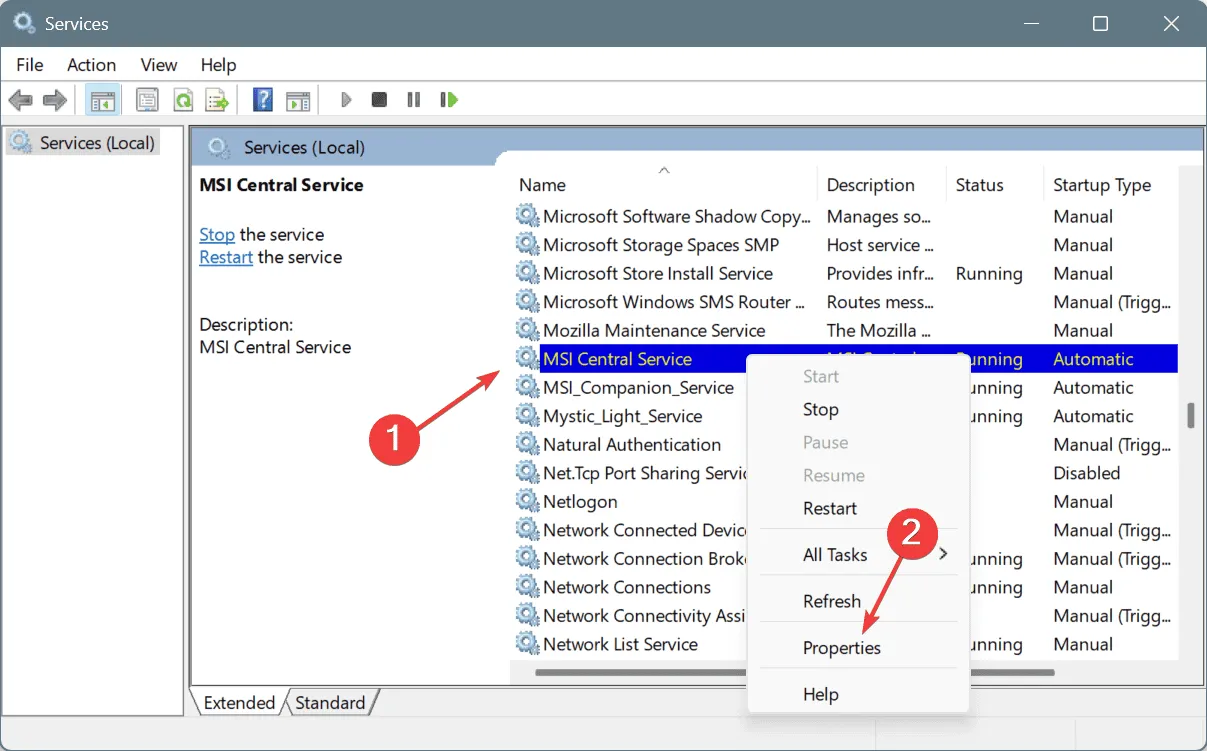
- Установите Тип запуска на Автоматический и нажмите Запустить, если служба не активна.
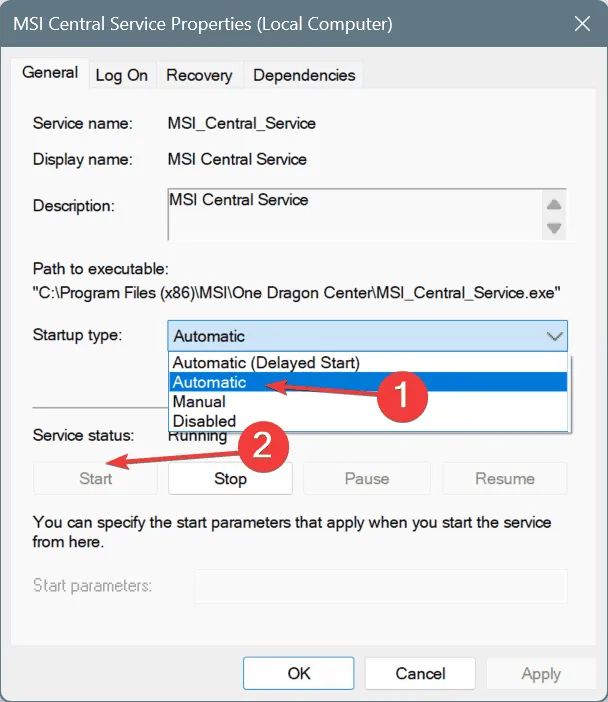
- В завершение нажмите «Применить», а затем «ОК», чтобы сохранить настройки.
- Перезагрузите компьютер, чтобы изменения вступили в силу, затем снова протестируйте MSI Dragon Center.
3.Используйте средство устранения неполадок Центра обновления Windows
- Откройте «Выполнить» с помощью Windows + R, вставьте команду:
msdt.exe /id WindowsUpdateDiagnosticи нажмите Enter.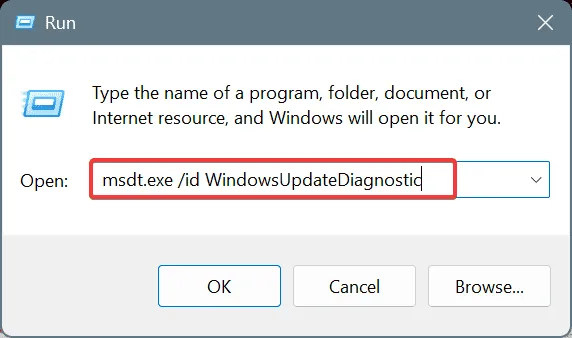
- Следуйте инструкциям на экране для завершения процесса устранения неполадок.
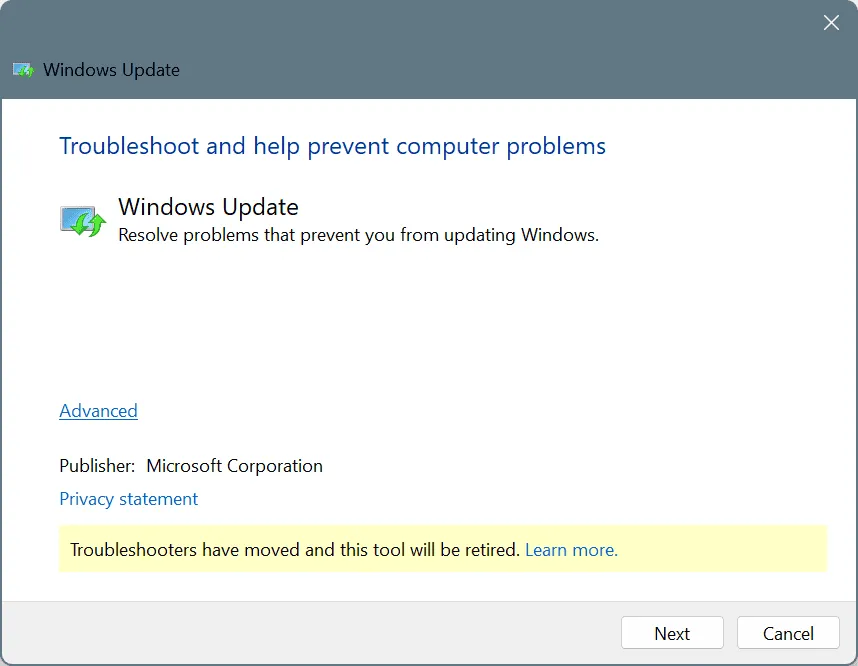
- После этого перезагрузите устройство, чтобы проверить наличие улучшений.
4.Восстановление поврежденных системных файлов
- Найдите Командная строка, щелкните правой кнопкой мыши и выберите Запуск от имени администратора.
- Нажмите «Да» в ответ на запрос UAC.
- Введите эти команды DISM одну за другой, нажимая клавишу Enterпосле каждой:
DISM /Online /Cleanup-Image /CheckHealthDISM /Online /Cleanup-Image /ScanHealthDISM /Online /Cleanup-Image /RestoreHealth - Запустите сканирование SFC с помощью:
sfc /scannow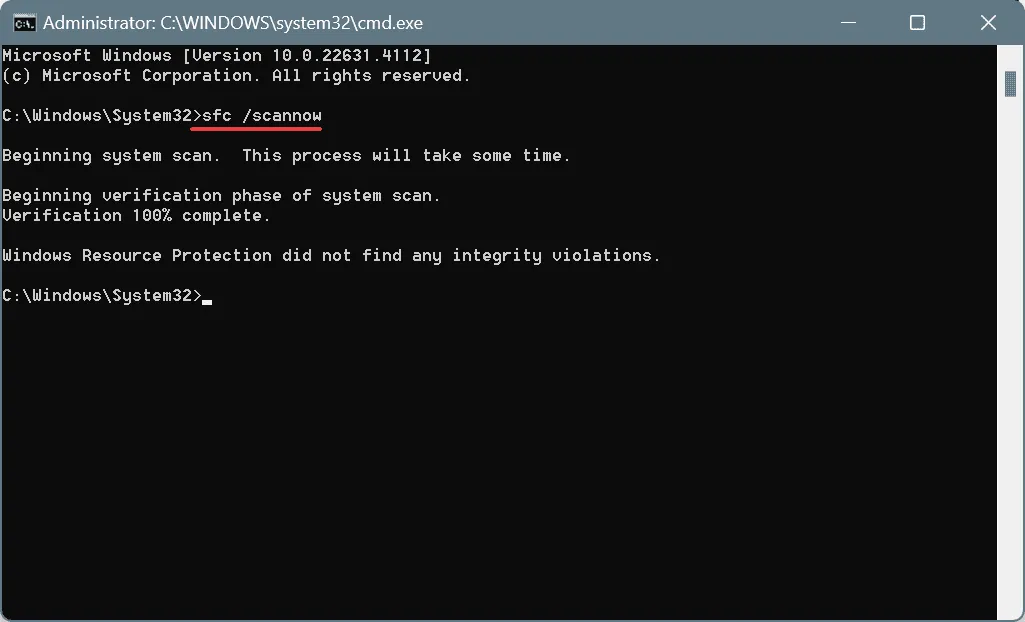
- Перезагрузите компьютер, чтобы внесенные исправления вступили в силу.
Поврежденные системные файлы были распространенной причиной проблемы загрузки.Выполнение сканирования DISM и SFC может эффективно заменить эти неисправные файлы функциональными резервными копиями!
5.Ремонт или сброс MSI Dragon Center
- Нажмите Windows+ I, чтобы открыть Настройки.Перейдите в Приложения и нажмите Установленные приложения.
- Найдите запись Dragon Center, нажмите многоточие и выберите Дополнительные параметры.

- Выберите «Восстановить» и оцените, сохраняется ли проблема.
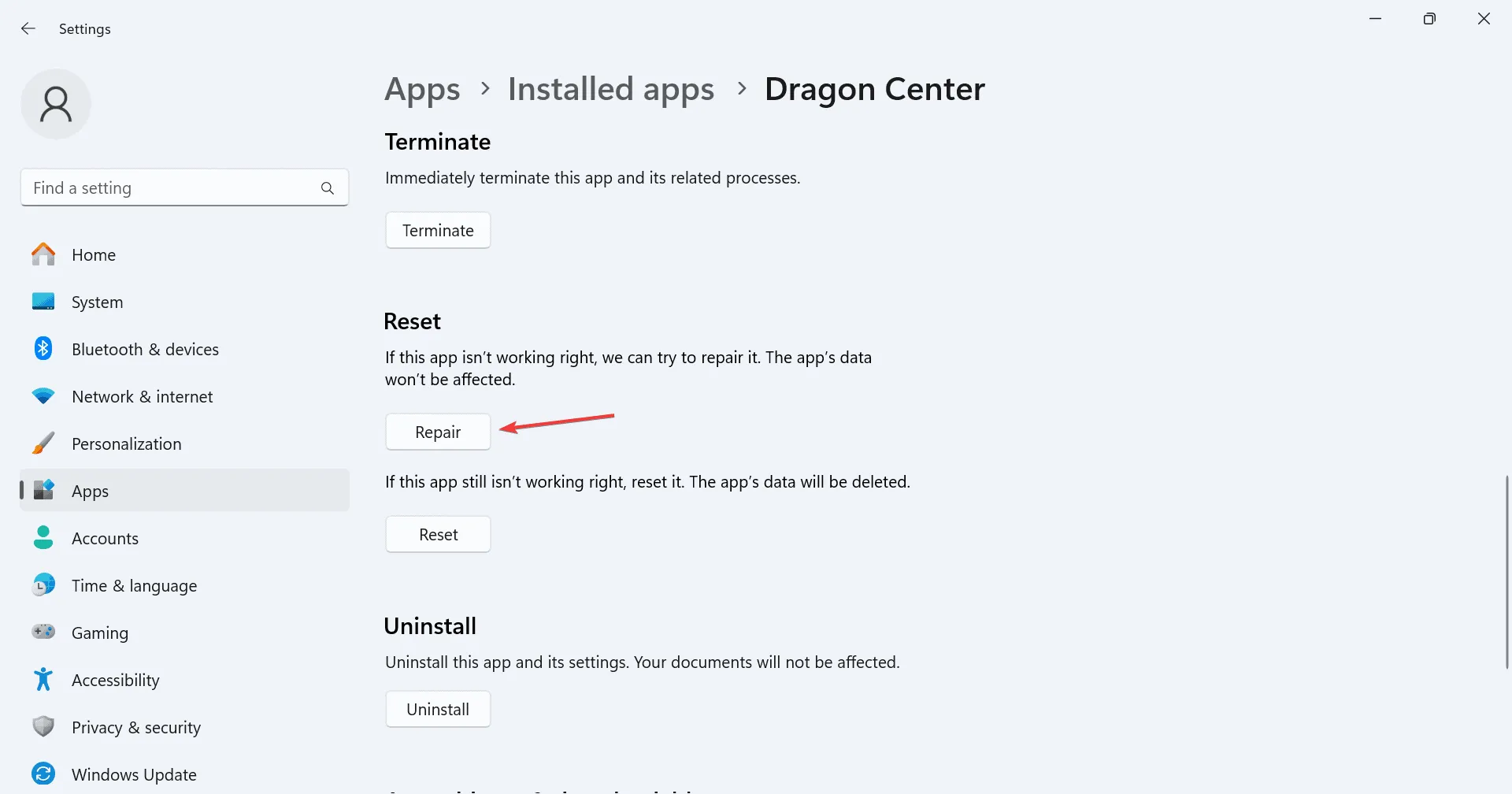
- Если проблема сохраняется, нажмите «Сброс».
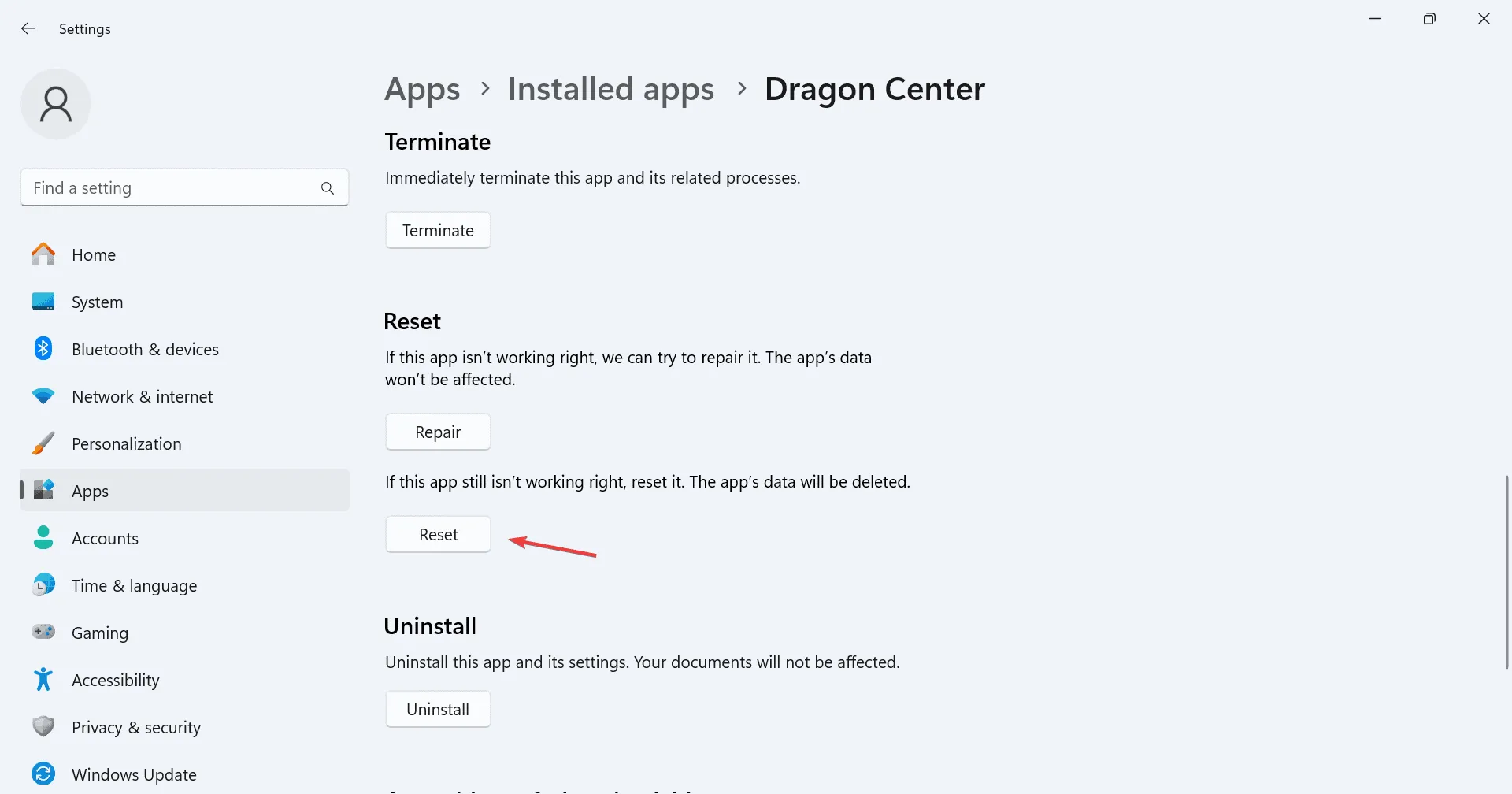
- Подтвердите сброс в появившемся сообщении и дождитесь завершения.
- Проверьте, правильно ли работает MSI Dragon Center после сброса.
Функции Repair и Reset оказывают решающую помощь против ошибки загрузки в MSI Dragon Center.В то время как Repair предлагает базовые исправления, полный Reset может заменить любые отсутствующие файлы.
6.Выполните восстановление системы.
- Откройте Поиск с помощью Windows+ S, введите Создать точку восстановления и выберите соответствующий результат.
- Нажмите кнопку «Восстановление системы».
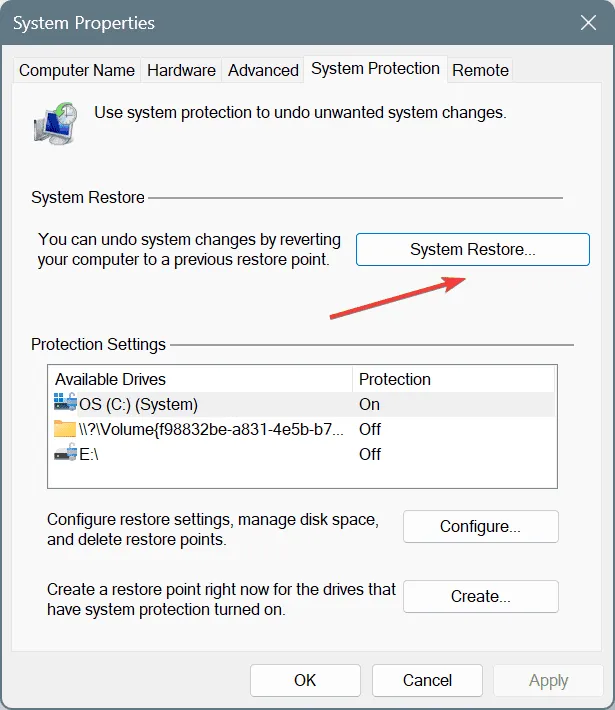
- Выберите опцию Выбрать другую точку восстановления, если она доступна, и нажмите Далее.
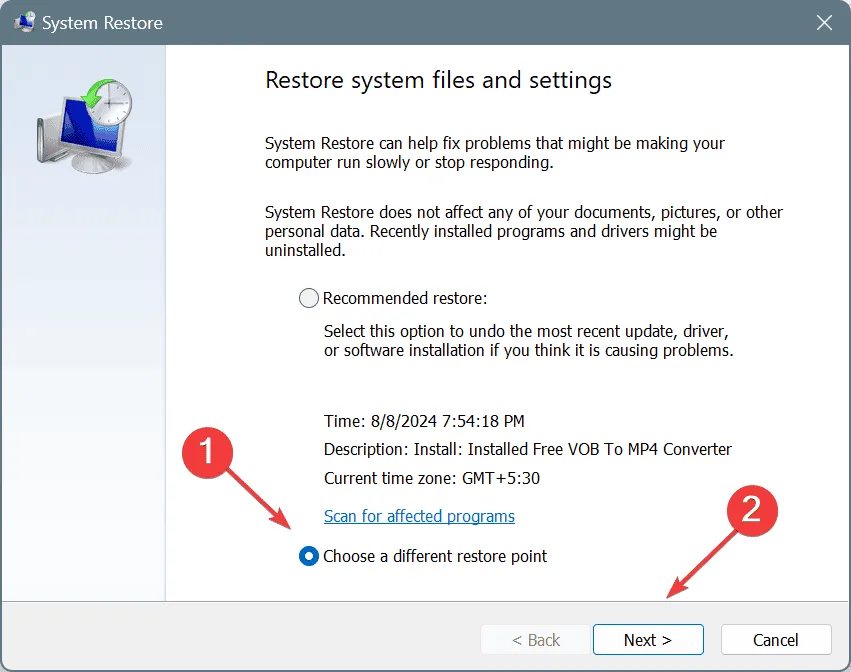
- Выберите самую старую точку восстановления и нажмите « Далее».
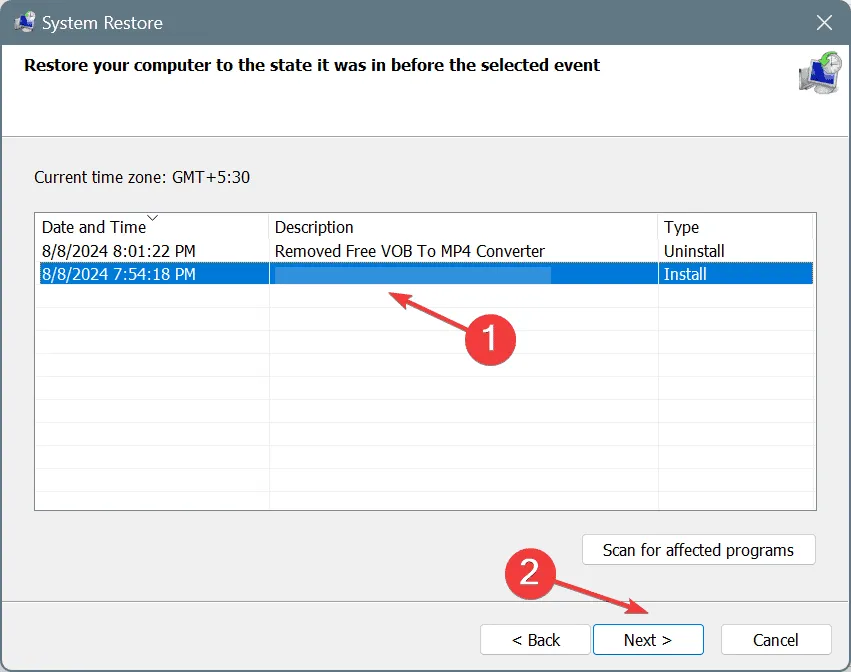
- Просмотрите информацию о восстановлении, нажмите «Готово» и подтвердите свой выбор во всплывающем окне.
- Дождитесь процесса восстановления, который может занять от 15 до 45 минут.
Если недавние изменения вызвали сбой в работе MSI Dragon Center, восстановление системы должно исправить проблему.Всегда выбирайте точку восстановления, созданную до возникновения проблемы!
7.Переустановите MSI Dragon Center.
- Откройте «Настройки» с помощью Windows+ I, перейдите в раздел «Приложения», затем в раздел «Установленные приложения».
- Найдите Dragon Center, нажмите многоточие и выберите «Удалить».
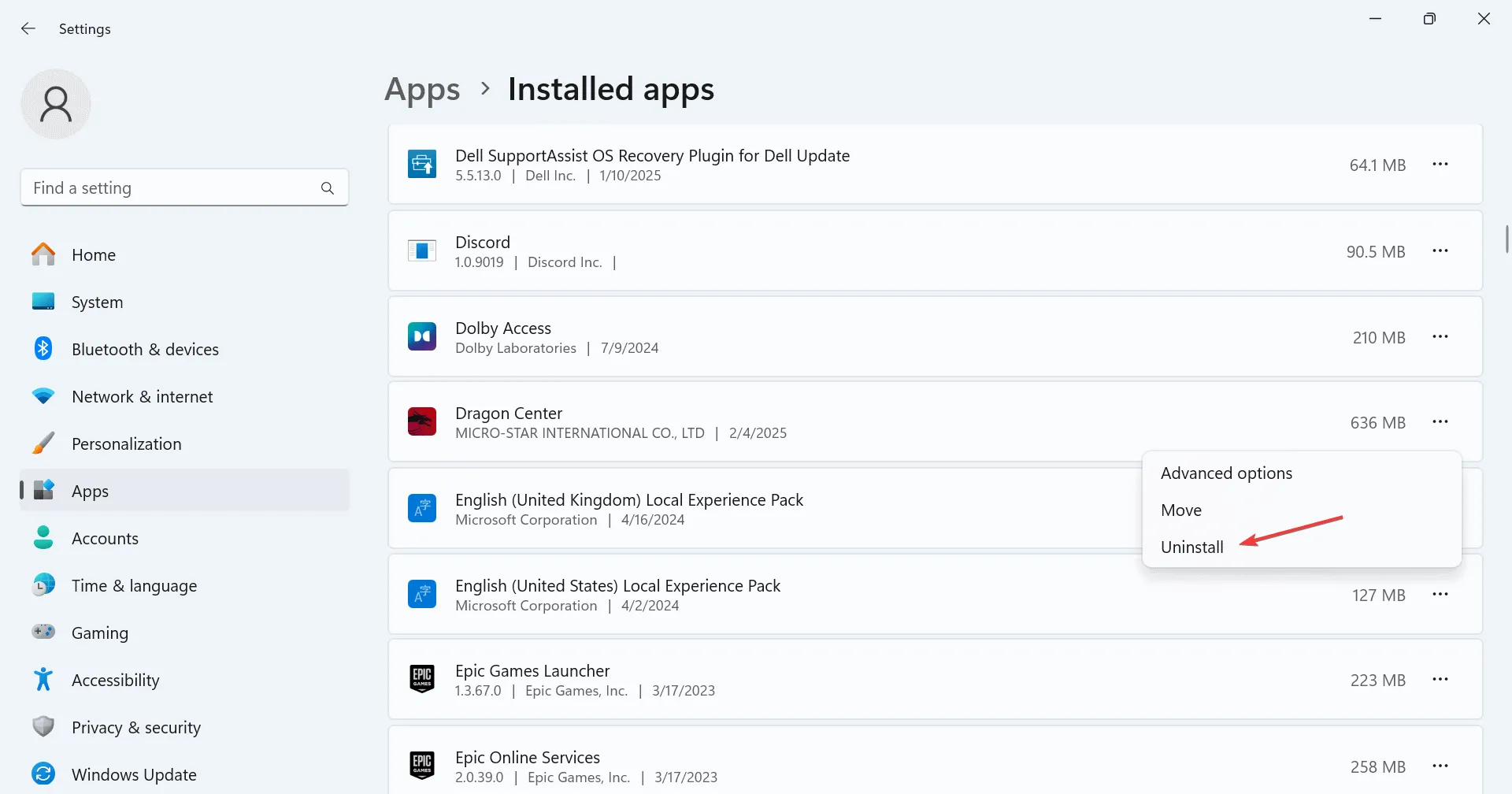
- Подтвердите удаление в диалоговом окне и следуйте инструкциям для его завершения.
- Удалите также пакет MSI SDK из вашей системы.
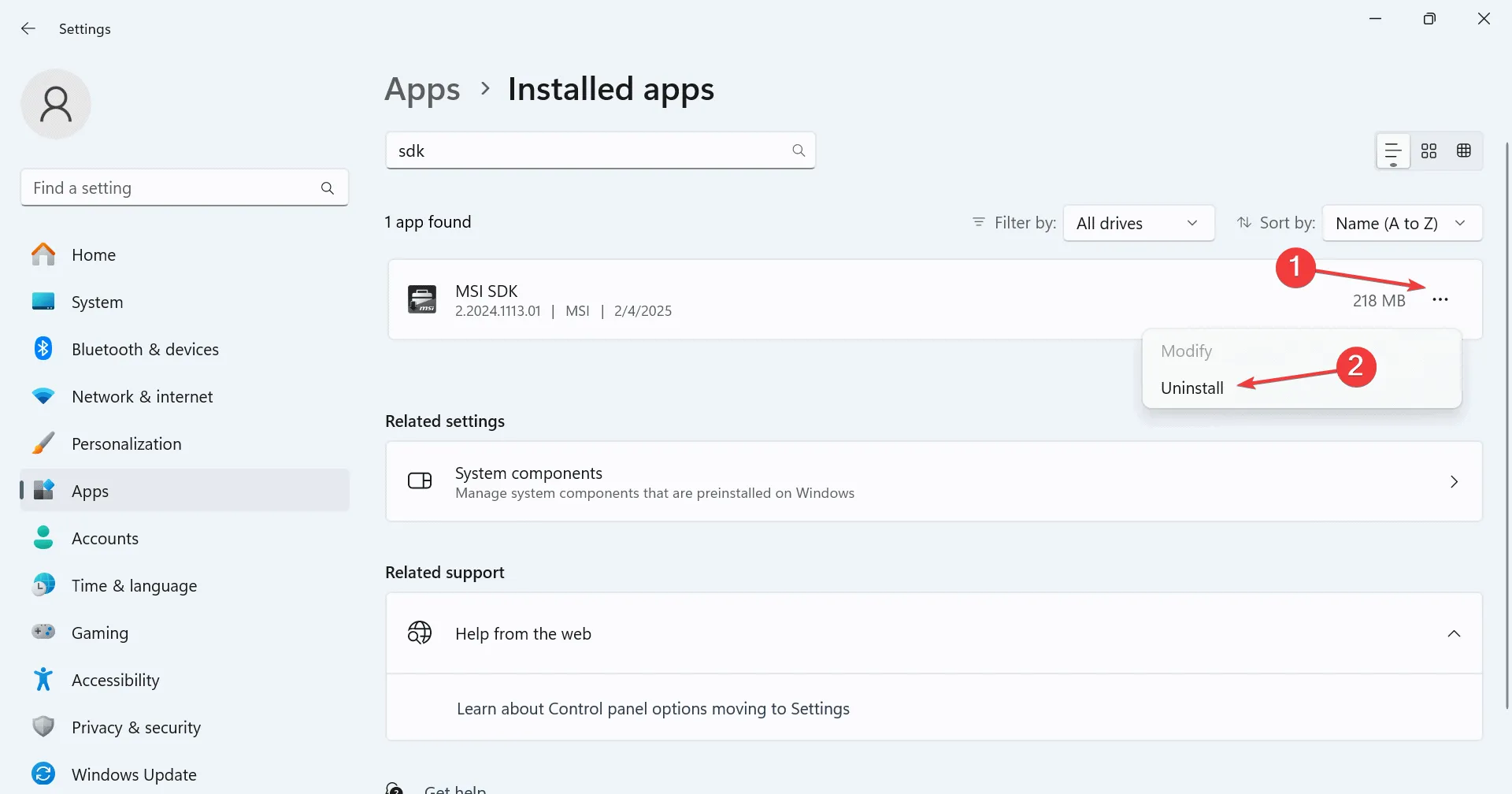
- После перезапуска найдите и удалите все остаточные файлы, связанные с Dragon Center.
- Загрузите новую копию MSI Dragon Center с официального сайта MSI.
Если проблемы сохраняются после простого удаления, остатки старой установки могут все еще мешать.Рассмотрите возможность использования надежного деинсталлятора программного обеспечения, чтобы убедиться, что не осталось никаких остаточных файлов перед повторной установкой!
Реализация одной или нескольких из этих стратегий должна эффективно устранить ошибку «Пожалуйста, подождите терпеливо для загрузки модулей» в MSI Dragon Center.Если проблема сохраняется, не стесняйтесь обращаться в службу поддержки MSI для получения индивидуальной помощи.
Если вы ищете альтернативы, ознакомьтесь с нашим руководством по лучшим альтернативам MSI Dragon Center, чтобы найти подходящую замену!
Если у вас есть вопросы или вы хотите поделиться с другими дополнительными исправлениями, оставьте комментарий ниже.
Часто задаваемые вопросы
1.Что является причиной ошибки «Пожалуйста, подождите, пока загрузятся модули» в MSI Dragon Center?
Эта ошибка может быть вызвана различными факторами, включая отсутствие разрешений, незапуск необходимых служб, повреждение системных файлов или неправильную установку MSI Dragon Center.
2.Устранит ли запуск MSI Dragon Center от имени администратора проблему с загрузкой?
Да! Запуск приложения с правами администратора часто решает проблему, предоставляя программе необходимые разрешения на доступ к системным ресурсам.
3.Как убедиться, что MSI Central Service работает правильно?
Вы можете проверить это, перейдя в меню служб в Windows (используя services.msc), чтобы убедиться, что служба MSI Central Service настроена на автоматический режим и находится в рабочем состоянии.
Добавить комментарий